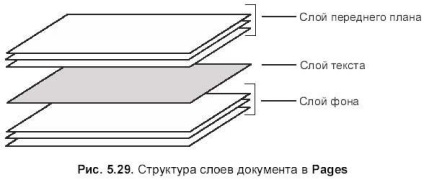
Підсумовуючи вищевикладене, повторимо, що документ має три головних шару: переднього плану, тексту і фоновий. Причому шари переднього плану і фону в свою чергу є багатошаровими, тому чотири перші команди з меню Arrange (Монтаж) дозволяють переміщати об'єкти щодо один одного, не виходячи за межі головних шарів. Шар тексту не є багатошаровим, в ньому можуть бути розміщені внутрістрочние об'єкти, які не утворюють стеки! Малюнок 5.29 наочно демонструє структуру шарів документа в Pages.
Щоб помістити плаваючий об'єкт на фоновий шар, дійте наступним чином:
1. Створити плаваючий об'єкт, виділити його.
2. Виконати команду Arrange (Монтаж) → Send Object to Background (Опублікувати об'єкт на фон).
3. Об'єкт переміститься на фоновий шар, але ми не зможемо його виділити і вільно переміщувати по документу як плаваючий об'єкт до тих пір, поки не виконаємо команду Arrange (Монтаж) → Make Background Object Selectable (Зробити фоновий об'єкт виділяються). Причому команда застосовується до всіх фоновим об'єктів один раз, тому новостворений фоновий об'єкт автоматично буде виділятися. На рис. 5.30 наведено приклад фонового шару, який є виділеним.

Зверніть увагу на те, що покажчик миші при роботі з фоновими об'єктами змінюється з чорної стрілки на білу.
Щоб помістити плаваючий об'єкт на шар переднього плану, виконайте одну з дій:
□ для переміщення об'єкта з фонового шару на шар переднього плану слід виділити об'єкт і виконати команду Arrange (Монтаж) → Bring Background Objects to Front (Перенести фонові об'єкти на передній план). Причому об'єкт переміститься на самий верхній шар стека шару переднього плану;
□ якщо об'єкт знаходиться на шарі переднього плану, то для його перенесення на верхній шар стека слід виконати команду Arrange (Монтаж) → Bring to Front (Перенести на передній план).
При додаванні плаваючого об'єкта в документ об'єкт автоматично переходить на самий верхній рівень шару переднього плану
Вирівнювання і розподіл об'єктів
Вирівнюванням називається розміщення об'єктів щодо один одного або щодо сторінки. Вирівнювання проводиться для всіх виділених об'єктів так, щоб їх певні точки (наприклад, середина рамки виділення) розташовувалися на одній прямій. Pages пропонує шість варіантів вирівнювання, які розбиті на дві групи: вирівнювання в горизонтальному напрямку - Left (Ліворуч), Center (По центру), Right (По правому краю) і вирівнювання по вертикалі - Тор (По верхньому краю), Middle ( по середині), Bottom (по нижньому краю). Обидві групи вирівнювань розташовані в меню Arrange (Монтаж) → Align Objects (Вирівняти об'єкти).
Якщо виділений один об'єкт, то його вирівнювання відбувається відносно сторінки.
Для вирівнювання декількох об'єктів необхідно:
1. Виділити об'єкти, використовуючи клавішу
2. Вибрати меню Arrange (Монтаж) → Align Objects (Вирівняти об'єкти), потім вибрати одну з перерахованих опцій вирівнювання:
• Left (Ліворуч). Об'єкти розташовуються так, що ліві краю їх рамок виділення вирівнюються по лівій межі самого лівого об'єкта (рис. 5.31);
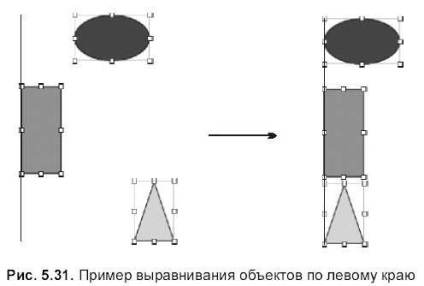
• Center (По центру). Центри об'єктів розташовуються на одній вертикальній прямій, що знаходиться посередині між лівим краєм рамки виділення лівого об'єкта і правим краєм рамки правого об'єкта (рис. 5.32);
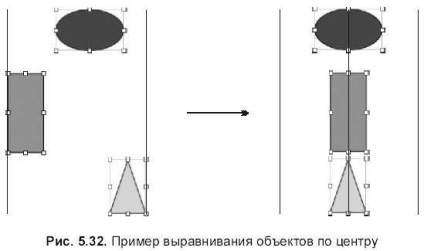
• Right (По правому краю). Об'єкти розташовуються так, що праві краї їх рамок виділення вирівнюються по правій межі самого правого об'єкта (рис. 5.33);
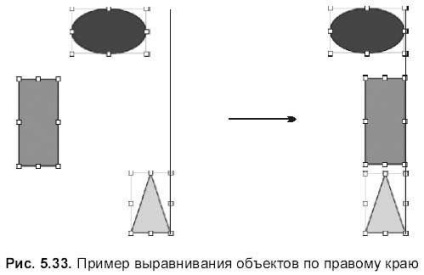
• Тор (По верхньому краю). Об'єкти розташовуються так, що верхні краї їх рамок виділення вирівнюються по верхній межі самого верхнього об'єкта;
• Middle (По середині). Центри об'єктів розташовуються на одній горизонтальній прямій, що знаходиться посередині між верхнім краєм рамки виділення верхнього об'єкта і нижнім краєм рамки нижнього об'єкта;
• Bottom (По нижньому краю). Об'єкти розташовуються так, що нижні краї їх рамок виділення вирівнюються по нижній межі самого нижнього об'єкта.
Вирівнювати об'єкти відносно один одного можна вручну, використовуючи напрямні, які з'являються щораз, коли ми перетягуємо об'єкт, однак автоматичний режим вирівнювання буде точніше.
Розподілом об'єктів називається розміщення об'єктів, при якому дотримується рівність відстаней між маркерами їх рамок виділення. Для розподілу об'єктів слід:
1. Виділити об'єкти, клацаючи по кожному мишею, утримуючи клавішу
2. Вибрати меню Arrange (Монтаж) → Distribute Objects (Розподілити об'єкти), потім виконати одну з двох команд:
Horizontally (По горизонталі) - для рівності горизонтальних проміжків між об'єктами;
Vertically (По вертикалі) - для рівності вертикальних проміжків між об'єктами.
Угруповання і разгруппировка
Ми можемо згрупувати плаваючі об'єкти так, щоб вони були сприйняті Pages, як одне ціле. Згруповані об'єкти можна переміщати, копіювати, змінювати розмір і орієнтацію. Якщо група містить текстовий блок, то текст всередині блоку можна редагувати. Але не можна змінювати індивідуальні налаштування об'єктів, що входять в групу, попередньо групу доведеться разгруппировать.
Для угруповання об'єктів слід:
1. Виділити кілька об'єктів, використовуючи клавішу
2. Виконати команду Arrange (Монтаж) → Group (Групувати).
Для разгруппировки об'єктів слід виділити групу і виконати команду Arrange (Монтаж) → Ungroup (Розгрупувати). Якщо група заблокована, то попередньо її слід розблокувати.
Блокування та розблокування об'єктів
Для запобігання ненавмисних дій з об'єктами їх можна блокувати. Після того як об'єкт або група об'єктів заблоковані, ми не можемо переміщати, видаляти їх або змінювати їх розмір до тих пір, поки вони не будуть розблоковані. Заблоковані об'єкти можна виділяти і копіювати. Дублікат заблокованого об'єкта також залишиться заблокованим.
Для блокування об'єкта (об'єктів) необхідно:
1. виділити один об'єкт. Для виділення декількох об'єктів використовується клавіша
2. виконати команду Arrange (Монтаж) → Lock (Блокувати).
Для розблокування об'єкта слід виділити його і виконати команду Arrange (Монтаж) → Unlock (Розблокувати).
У складі спливаючого вікна, службовця для настройки панелі інструментів, містяться кнопки: Group (Групувати), Ungroup (Розгрупувати), Lock (Блокувати), Unlock (Розблокувати), Front (Уперед), Back (Назад), Forward (На передній план) , Backward (На задній план). Для зручності роботи їх можна перетягнути на панель інструментів і надалі користуватися ними для здійснення дій над об'єктами. Вікно викликається командою View (Вид) → Customize Toolbar (Налаштувати панель інструментів).
Для освоєння розд. 5.1.10 використовуйте практикум з розд. 6.1.8.